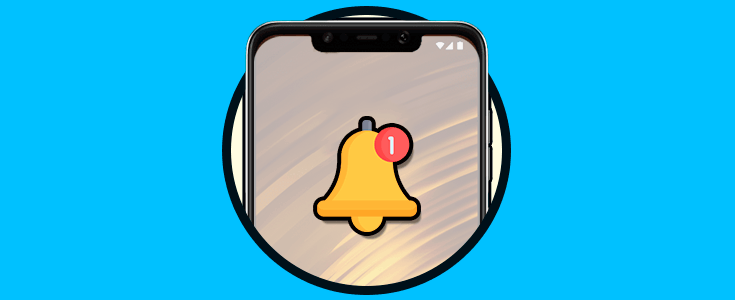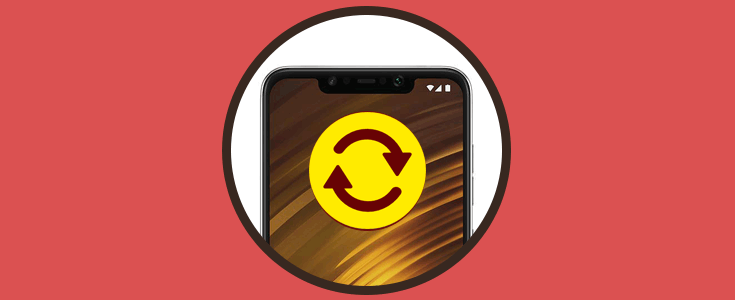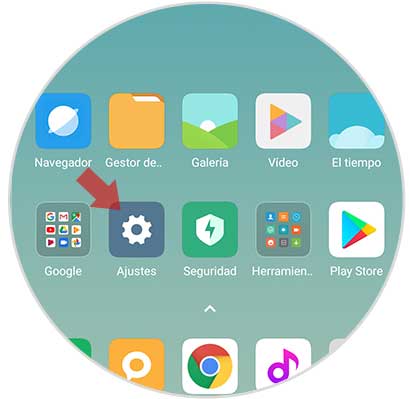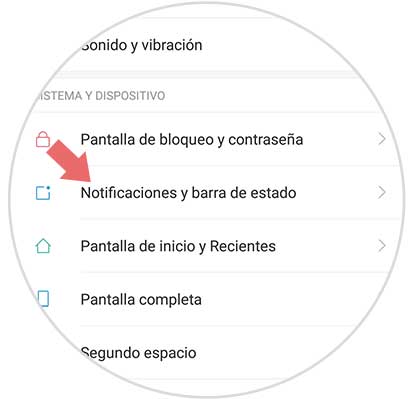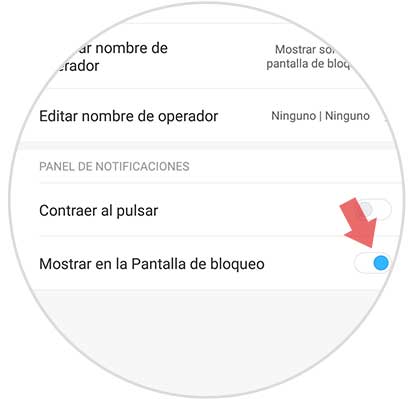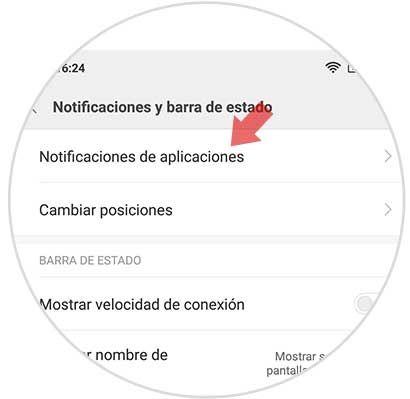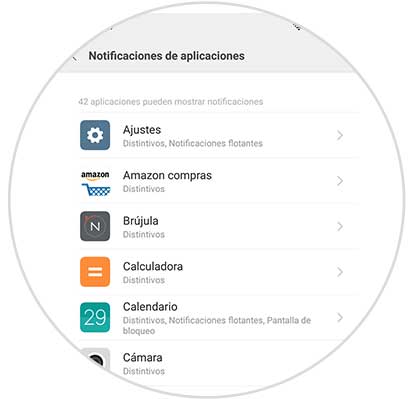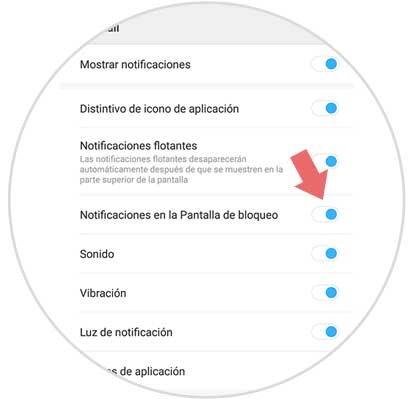La cantidad de cosas que vamos almacenando en nuestros teléfonos móviles, es cada vez mayor. Actualmente descargamos en nuestros dispositivos diferentes aplicaciones, documentos, fotografías y esto va ocupando espacio en nuestra memoria.
Sin duda una de las cosas que primero hacemos al comprarnos un Smartphone, es descargar las diferentes aplicaciones que más utilizamos. Entre las más descargadas suelen encontrarse WhatsApp, apps de redes sociales como es Instagram o Facebook o de correo electrónico como Gmail. Generalmente estas apps suelen tener cantidad de notificaciones, ya que continuamente existe actividad en ellas como nuevas publicaciones o nuevos mensajes.
Es posible que, si tenemos un Pocophone, queramos saber cómo podemos activar o desactivar estas notificaciones en la pantalla de bloqueo del teléfono, para seleccionar que notificaciones queremos o no que aparezcan.
1. Cómo poner notificaciones en pantalla bloqueo Pocophone
Si queremos poner todas las notificaciones en la pantalla de bloqueo de Pocophone, debes seguir los pasos que se detallan a continuación.
Lo primero que debemos hacer es entrar en los “Ajustes” del teléfono desde la pantalla principal de aplicaciones.
A continuación, tienes que entrar en el apartado de “Notificaciones y barras de estado”
Ahora debemos dirigirnos a la parte inferior de la pantalla, y activar la pestaña de "Mostrar en la pantalla de bloqueo"
2. Cómo poner notificaciones de apps en pantalla bloqueo Pocophone
En el caso de que quieras gestionar las notificaciones de una app en concreto, debes realizar lo siguiente.
Lo primero que debemos hacer es entrar en los “Ajustes” del teléfono desde la pantalla principal de aplicaciones.
A continuación, tienes que entrar en el apartado de “Notificaciones y barras de estado”
Una aquí dentro, debes seleccionar en la parte superior el apartado de “Notificaciones de aplicaciones”
Ahora vas a ver todas las aplicaciones que tienes descargadas en tu teléfono. Debes seleccionar aquella que quieras gestionar las notificaciones.
Una vez dentro, vas a poder activar o desactivar las opciones que te interesen. Si quieres que las notificaciones aparezcan en la pantalla de bloqueo, debes activar esta opción.
De este modo vas a poder decidir si quieres que las notificaciones se muestren en la pantalla de bloqueo de forma general, o en determinadas aplicaciones.